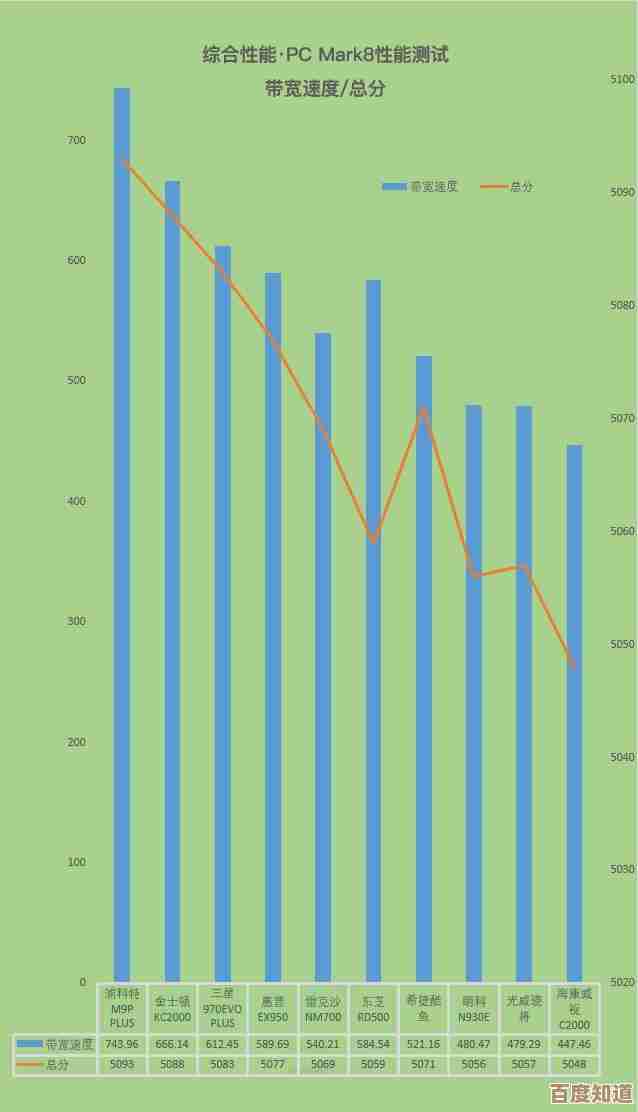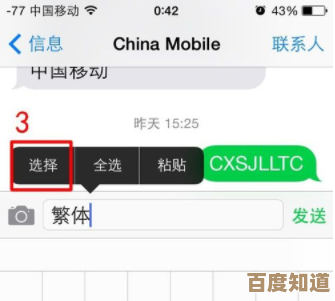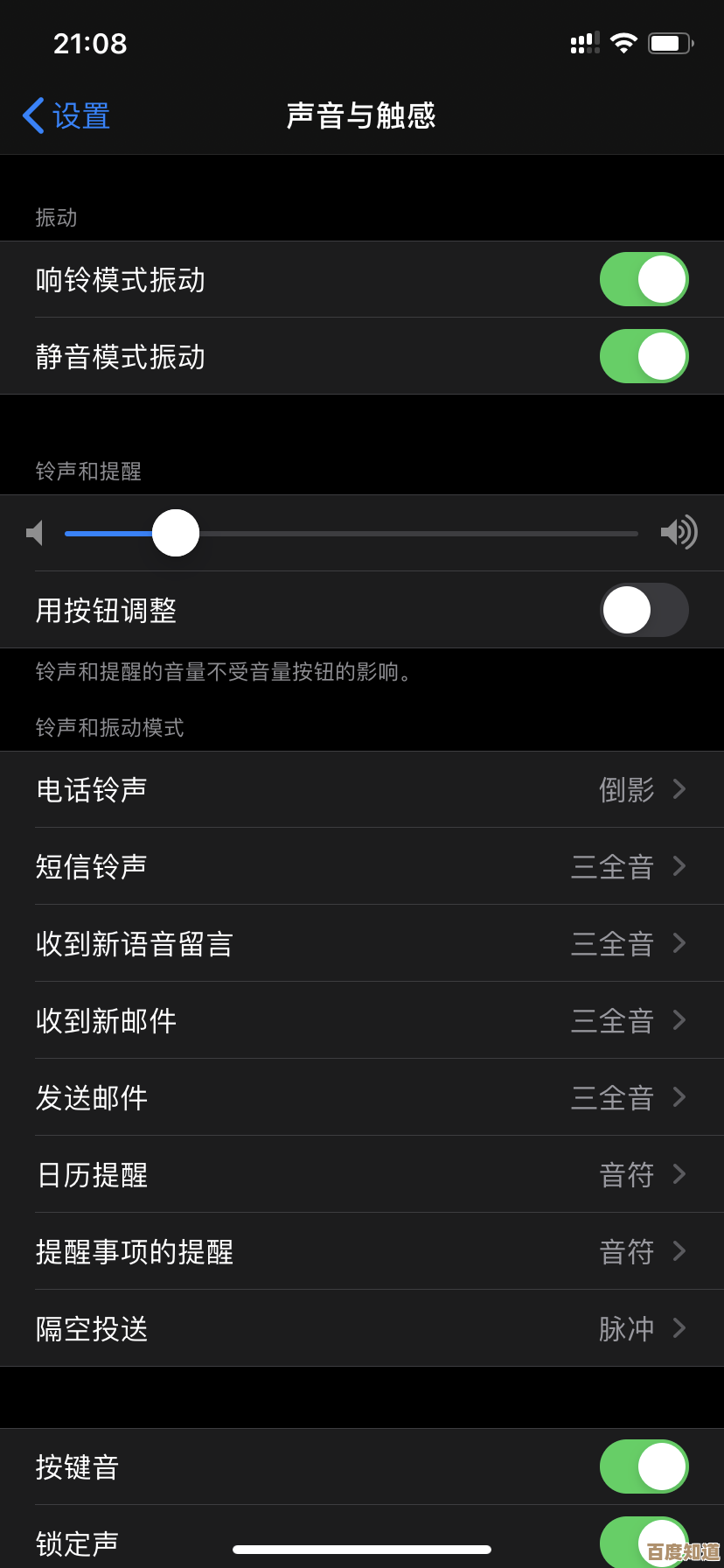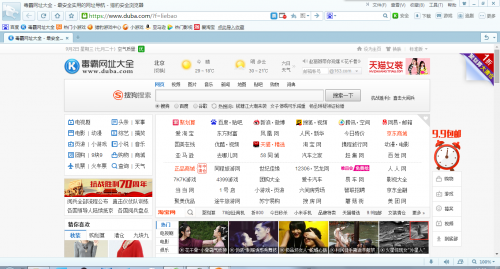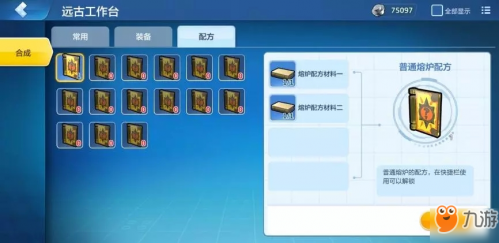新手必看:打印机高效使用指南与常见问题解析
- 游戏动态
- 2025-10-28 20:14:23
- 5
本文目录导读:
高效使用指南
-
首次设置是关键
- 开箱检查: 打开包装后,先别急着通电,取出所有胶带和保护材料,特别是打印机内部和打印头附近的橙色或蓝色胶带,不取掉会严重损坏机器。(来源:常见打印机开箱提示)
- 安装驱动: 用USB线连接电脑和打印机,然后开机,大多数现代Windows 10/11电脑会自动识别并安装驱动,如果不行,就去打印机品牌的官网(如惠普、佳能、爱普生),输入你的打印机型号,下载对应的驱动程序手动安装,无线连接通常需要先通过USB线完成初始设置。(来源:各大打印机品牌官方支持页面)
- 装墨盒/硒鼓: 按照说明书或打印机舱盖内的图示安装,注意:喷墨打印机墨盒上的芯片触点不要用手触摸;激光打印机的硒鼓要轻轻摇晃几下再安装,使碳粉分布均匀。
-
日常使用好习惯
- 选择合适的纸张: 普通打印用80克A4纸就行,不要使用受潮、弯曲或有褶皱的纸,容易卡纸,打印照片请使用专用的照片纸。
- 省墨技巧: 在打印前,在打印设置里选择“草稿模式”或“经济模式”,适合打印不重要的内部文档,需要正式文件时再选择“标准”或“高质量”。(来源:打印机驱动设置通用选项)
- 避免频繁开关: 如果每天都要用,不必每次用完都关机,频繁开关机时的清洗喷头操作反而会更耗墨,可以让它进入睡眠模式。
- 保持清洁: 定期用柔软的干布擦拭打印机外壳和内部的纸屑,如果喷墨打印机有灰尘,可以用稍微潮湿的布擦拭,但务必在断电状态下进行。
第二部分:常见问题解析
-
打印机卡纸了怎么办?
- 冷静操作: 先关闭打印机电源。
- 顺着出纸方向取: 打开打印机盖板,慢慢观察卡住的纸张,一定要顺着纸张正常前进的方向轻轻拉出,如果逆着拉或者太用力,容易撕破纸张,导致碎片残留,更难处理。
- 检查残留: 取出后,检查打印机内部是否有碎纸片,确保清理干净再关上盖板。
- 预防: 使用平整的纸张,一次不要放入太多纸,并且调整好纸盒的卡扣,让纸张摆放整齐。
-
打印效果出问题(缺线、模糊、有污渍)
- 喷墨打印机:
- 打印头堵塞: 如果打印出的文字或图片有空白线,很可能是喷嘴堵了,在电脑的“打印机属性”或“首选项”里,找到“维护”或“工具”选项卡,运行“打印头清洗”程序(来源:喷墨打印机通用维护功能),一般清洗1-2次即可,不要连续多次清洗,非常费墨,如果清洗无效,可能需要更换墨盒。
- 打印质量下降: 检查是否选择了“经济模式”,改为“标准模式”试试,如果还不行,运行“打印头校准”程序。
- 激光打印机:
- 纸张上有黑点或竖线: 通常是硒鼓问题,可能是硒鼓快用完了,或者硒鼓表面有损伤,尝试取出硒鼓轻轻左右摇晃几下,使碳粉均匀分布,如果问题依旧,就需要更换新硒鼓。
- 文字模糊: 可能是纸张受潮,或者打印浓度设置过低。
- 喷墨打印机:
-
电脑找不到打印机(无法连接)
- 有线连接: 检查USB线是否插紧,换一个电脑USB口试试,或者换根线。
- 无线连接(Wi-Fi):
- 检查基础: 确保打印机和电脑连接在同一个Wi-Fi网络下。
- 重启大法: 关闭打印机和路由器,等待一分钟,先开路由器,等网络信号稳定后再开打印机。
- 重新配置网络: 参考打印机说明书,将打印机重新连接到Wi-Fi网络。
-
新墨盒/硒鼓装上后仍提示缺墨
这通常是打印机记忆问题,在安装新墨盒/硒鼓后,需要按照屏幕提示或说明书操作“重置墨水量”或“校准”,对于有些型号,只需打开再关上墨盒舱门即可识别。
最后的小贴士: 当遇到问题时,打印机自身的液晶屏是第一个信息来源,它会用代码或简单文字提示错误类型。打印机的说明书和品牌官网的支持页面是最准确、最直接的解决方案来源,上面有详细的图文教程和视频。

本文由苍夏蓉于2025-10-28发表在笙亿网络策划,如有疑问,请联系我们。
本文链接:http://www.haoid.cn/yxdt/50214.html